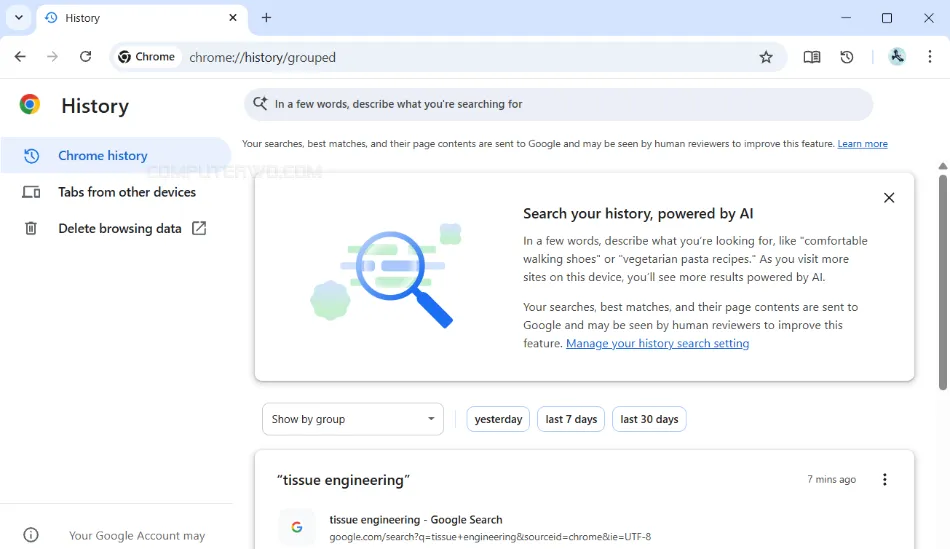تضمنت الإصدارات الحديثة من متصفح جوجل كروم الكثير من مميزات الذكاء الاصطناعي التي تعزز بشكل كبير من تجربة الاستخدام، حيث يمكن تنظيم التبويبات وإنشاء ثيمات مُخصصة وتحرير النصوص بالذكاء الاصطناعي في جوجل كروم، بالإضافة إلى إدماج روبوت Gemini في المتصفح وتوفير ميزة Circle to Search للبحث المرئي بسهولة. لكن الأمر لم يتوقف هنا، فقد أعلنت جوجل في أغسطس الماضي عزمها تحسين متصفحها الشهير بإضافة 3 مميزات ذكية أخرى، من بينها ميزة مثيرة للاهتمام وهي البحث الذكي في سجل التصفح، والتي تُمكنك من إيجاد أي شيء بحثت عنه بسهولة حتى لو نسيت الكلمة المفتاحية الدقيقة التي ستساعدك على البحث. ويبدو أن الميزة بدأت بالوصول إلى الجميع مع طرح الإصدار الأخير [Chrome 133] فدعونا نشارك طريقة استخدامها.
البحث الذكي في سجل تصفح كروم
ما هي ميزة البحث الذكي في سجل التصفح؟
عندما تريد العثور على صفحة ويب او موقع كنت قد بحثت عنه في متصفح جوجل كروم، فإن الطريقة التقليدية والمعروفة هي الذهاب لسجل التصفح (History) والبحث يدويًا في الشريط الموجود بالأعلى باستخدام كلمات مفتاحية دقيقة موجودة ضمن عنوان هذه الصفحة أو باسم الموقع الإلكتروني، أو تصفح القائمة الطويلة من المواقع المُشرعة أمامك. مشكلة هذه الطريقة أنها تكون مُرهقة للغاية، خاصةً إذا لم تتذكر العنوان الدقيق للموقع أو على الأقل بعضًا من الكلمات الحرفية الموجودة بالعنوان.
لهذا السبب أتاحت جوجل ميزة البحث في السجل باستخدام الذكاء الاصطناعي، أو كما تُسميها "سجل البحث المدعوم بالذكاء الاصطناعي" History search, powered by AI. تتيح لك هذه الميزة البحث في السجل باستخدام لغةٍ طبيعية بدلًا من الاعتماد على كلمات مفتاحية مُحددة ودقيقة؛ وبالتالي حتى لو لم تكن تعرف اسم الموقع الإلكتروني أو عنوان الـ URL الخاص به، إذا كنت تتذكر شيئًا عن مضمون الصفحة أو نوع الموقع الذي قمت بزيارته من قبل، فيمكن للذكاء الاصطناعي في كروم أن يكتشف لك ذلك.
على سبيل المثال، يمكنك كتابة استفسارك بصيغة عبارة طبيعية من قبيل: "ما اسم المتجر الذي وجدته عليه آيفون 15 برو بسعر مخفض؟"، أو "أحذية مريحة للمشي"، أو "الموقع الذي استخدمته لتحويل الصوت إلى نص"، أو "الموقع المُخصص لبيع الأثاث"، إلخ.
كيف تستخدم هذه الميزة؟
مبدأيًا، عليك التأكد من تحديث متصفح جوجل كروم لآخر إصدار متاح. لتفعل ذلك، اضغط على زر القائمة ( ⁝ ) في الزاوية العلوية ثم اختر "الإعدادات" Settings ثم مرر لأسفل واضغط على "لمحة عن Chrome" أو About Chrome وتأكد من استخدام إصدار Chrome 133 أو أحدث حيث ينبغي أن ترى عبارة "Chrome محدّث" أو "Chrome is up to date". بعد ذلك قم بإعادة تشغيل المتصفح وادخل إلى إعداداته بنفس الطريقة، وعلى اليسار، ستجد قسم "الذكاء الاصطناعي التجريبي" Experimental AI قم بالانتقال إليه ثم اضغط على ميزة "البحث في السجلّ باستخدام الذكاء الاصطناعي" History search, powered by AI وقم بتفعيلها.
لاحظ أنه لن يظهر تأثير هذه الميزة على المواقع التي قمت بزيارتها من قبل، بل ستتمكن من العثور على نتائج البحث في السجلّ والمستنِدة إلى الذكاء الاصطناعي المرتبطة بأي صفحة وموقع تمت زيارته بعد تفعيل الميزة فقط. وبالتالي عليك بزيارة مجموعة من الصفحات والمواقع لبعض الوقت قبل أن تتمكن من تجربة البحث الذكي في السجل.
ولاستخدام الميزة فيما بعد، كل ما عليك هو التوجه إلى صفحة سجل التصفح داخل كروم سواء بكتابة [chrome://history] في شريط العنوان والضغط على Enter. أو إدخال علامة "@" في الشريط متبوعًا بكلمة "History" ثم الضغط على مسافة وكتابة الشيء الذي تريد البحث عنه بصياغة طبيعية. في كل الأحوال، ستظهر لك بين نتيجة إلى ثلاث نتائج فقط، مما يساعدك في العثور على ما تريد دون إغراقك بعدد كبير من النتائج غير الدقيقة. وكما أشرنا، تعتمد هذه الميزة على الذكاء الاصطناعي لفهم محتوى الصفحات وربطها بموضوع بحثك، دون الحاجة إلى أن يكون النص المكتوب جزءًا من عنوان الصفحة أو رابطها.
وبالمناسبة، ستجد فلاتر جديدة للبحث منها: "الأمس" Yesterday، و"آخر 7 أيام" Last 7 days، و"آخر 30 يومًا" Last 30 days، وذلك لتصفية النتائج وتسهيل عملية العثور على مُرادك دون الحاجة إلى تذكر أي كلمات مفتاحية.
هل من الآمن استخدام هذه الميزة؟
عند التفكير في استخدام ميزة البحث الذكي في سجل المتصفح، قد يتبادر إلى الذهن هذا السؤال؛ إذ كيف يمكن للمتصفح أن يفهمك؟ وهل تمر العملية من خلال مُراجعين بشريين كما يحدث في نموذج مثل Gemini مثلًا؟ الجواب يا عزيزي القارئ أن هذا هو ما يحدث بالضبط، فعندما تُفعل هذه الميزة ستجد رسالة تحذيرية بأن بعض البيانات يتم إرسالها إلى جوجل بهدف تدريب الذكاء الاصطناعي ليصبح أكثر دقة في فهم استفسارات المستخدمين وربطها بالمواقع المناسبة، وتحليل مدى جودة النتائج، وتحسين تجربة المستخدم بشكلٍ عام. بهذه المناسبة، قد تجد أن الميزة لا تعمل في بعض الأوامر فلا تُحبَط؛ الأمر لا زال في البداية.
بالعودة إلى سؤال ما إذا كان استخدام هذه الميزة آمنًا، فالجواب هو نعم، لكن ليس إذا كنت ممكن يُقدسون خصوصية بياناتهم، بالتالي الخيار متروكٌ لك في النهاية.